Существует не так уж много причин, почему нет звука в Скайпе. Как правило, данный сбой связан или с неправильными настройками программы, или с повреждением наушников (колонок), или с устаревшими (некорректно работающими) драйверами на аудиокарту.
В Скайпе не работает звук: что делать?
Проблемы со звуком в программе Skype можно разделить на две основные группы:
- Ты слышишь всё, что говорит твой абонент, но тебя никто не слышит;
- Напротив, ты не можешь услышать собеседника.
Именно по этим категориям мы и разделили способы диагностики и решения основных проблем, возникающих у большинства пользователей.
Не работает звук в Скайпе: меня не слышат собеседники
Если собеседник не слышит тебя в Скайпе, существует несколько вариантов возникновения проблемы.
Первым делом узнай, работает ли микрофон.
Если для связи ты используешь компьютер, не имеющий встроенного микрофона, то обязательно проверь, правильно ли подключен внешний микрофон или гарнитура, не произошло ли где перелома провода.
Если проблемы с неверным подключением или выходом из строя внешней техники исключены, то нужно проверить, работает ли твой микрофон. Точно также можно проверить и встроенный микрофон ноутбука.
- В строке поиска введи «Запись голоса» и кликни по ней.
- Откроется окошко записи. Нажми на кнопку «Начать запись» и произнести несколько предложений, а потом кликни по «Остановить запись». Ты можешь сохранить её и прослушать — если твой голос нормально слышно, значит, микрофон работает.

Узнай, верно ли настроен микрофон в Скайпе.
- Открой Скайп выберите «Инструменты», затем «Настройки».
- Теперь нажми на пункт «Настройки звука».
- На открывшейся вкладке ты можешь увидеть панель настроек. Обрати своё внимание на пункт «Микрофон». Кликни по списку привязанных устройств и, если их больше одного, попробуй сменить основное устройство.

И, точно также, имеет смысл для проверки попробовать поговорить по Скайпа с кем-то другим — вдруг, это у твоего друга проблема с динамиками.
Не работает звук в Скайпе: я не слышу собеседника
Проверь ползунок звука
Если ты не слышишь собеседника в Скайпе, выйди из Skype и посмотри в правый нижний угол экрана твоего компьютера. Там находится значок, обозначающий динамик. Кликни по этому значку, и перед тобой откроется шкала с ползунком. Этот ползунок может стоять на любой цифре, кроме нуля, иначе звук работать не будет. Для удобства проверки можешь перевести его на цифру 100.

Проверь, проигрывается ли музыка на устройстве
Открой любой музыкальный файл, имеющийся в памяти твоего компьютера или ноутбука. Если музыка проигрывается в нормальном режиме и ты её слышишь, значит, проблема именно в программе Skype.
Если музыкальный файл не проигрывается и ты не слышишь ни звука, то, скорей всего, надо проверить драйвера, установленные на твоём ПК — возможно, они вышли из строя.
- В меню поиска введи «Диспетчер устройств»

- Открой раздел «Системные устройства» (также, этот раздел может называться «Свойства системы»)
- Кликни по надписи по ней и внимательно просмотри весь список — если какое-либо наименование отмечено
 Проверь настройки звука в Скайпе
Проверь настройки звука в Скайпе
- Открой Скайп выберите «Инструменты», затем «Настройки».

- Теперь нажми на пункт «Настройки звука».
- Перед тобой откроется панель настроек записи и воспроизведения звука в Скайпе.
- Для настройки воспроизведения обрати внимание на пункт «Динамики». Там можно корректировать громкость, а если навести курсор на на название твоих динамиков, то появится выражающая панель. Если в ней более двух устройств, то попробуй изменить привязанное устройство, а затем снова повтори звонок.

Если все параметры настроены правильно, но ты всё равно не слышишь собеседника, то попробуй позвонить по Skype кому-нибудь другому и посмотри, сохранится ли проблема. Если с другим собеседником всё работает хорошо, то дело в устройстве конкретного человека, а у тебя всё в порядке.
Теперь ты знаешь основные причины того, почему не работает звук в Скайпе и, наверняка, сможешь самостоятельно решить эту проблему. Мы будем рады, если эта статья тебе хоть немного помогла в деле освоения новых технологий и надеемся, что на нашем сайте ты сможешь найти ещё очень много полезной информации!
Если решил кардинально исправить поломку мы расскажем, как удалить полностью программу Скайп с компьютера.
38.5% пользователей считают эту статью полезной.
Источник: http://skypefan.ru/ne-rabotaet-zvuk/
Проблемы на стороне собеседника
Прежде всего, отсутствие звука в программе Skype во время беседы может быть вызвано проблемами на стороне собеседника. Они могут носить следующий характер:
- Отсутствие микрофона;
- Поломка микрофона;
- Проблема с драйверами;
- Неправильные настройки звука в Skype.
Исправить эти неполадки должен сам ваш собеседник, в чем ему поможет урок о том, что делать, если не работает микрофон в Скайпе, мы же сконцентрируемся на решении проблемы, возникшей именно на вашей стороне.
А определить, на чьей стороне проблема довольно просто: для этого достаточно созвониться с другим пользователем. Если и на этот раз не слышно собеседника, то проблема, скорее всего, на вашей стороне.
Источник: http://lumpics.ru/no-sound-in-skype-a-solution-to-the-problem/
Возвращаем звук в скайпе через микшер громкости
Первое, что можно проверить – это микшер громкости. Это мелочь, за которую все забывают, но из-за которой мы получаем множество проблем, связанных со звуком в разных устройствах. Может, в микшере громкости он для программы вообще стоит на минимуме либо отключен вовсе.
Кликаем правой кнопкой мыши по значку громкости в операционной системе Windows, в углу возле часов. Из выпавшего меню выбираем пункт «Открыть микшер громкости»:

Смотрим на наш Skype. Ползунок громкости должен быть на должном уровне да и вообще сам звук именно в интересующей нас программе должен быть включен.

Если не помогло, то идем дальше.
Источник: http://inetfishki.ru/skype/net-zvuka.html
Поиск причины неисправности
Для того чтобы точно знать почему собеседник не слышит вас в Скайпе, самое главное найти причину этого. Поэтому изначально вам нужно узнать, неисправность вызвана по вашей вине или за счет имеющихся аппаратных средств. Поэтому в первую очередь нужно выявить неисправность аппаратных средств, а именно работоспособность вашего микрофона.

Для этого есть специальная возможность проверки, реализованная в самой программе Skype. Таким образом, вам необходимо зайти в список контактов в программе и найти контакт с названием «Echo/Sound Test». Сделайте вызов по этому контакту, благодаря чему вы сможете услышать голос робота и затем сказать слова в микрофон. После этого у вас есть возможность услышать свою запись голоса через наушники.
Бывают случаи, когда пользователи Skype сами удаляют рассматриваемый контакт, имеющий название «Echo/Sound Test». Также его может у вас не быть, по причине другой версии программы. В этом случае вам необходимо использовать другой способ проверки работоспособности вашего микрофона.
Источник: http://ustanovkaos.ru/obshchenie/v-skajpe-menya-ne-slyshit-sobesednik.html
Системный сбой
Он не имеет логического объяснения, никак не связан с действиями пользователя и зачастую исчезает после перезагрузки. Поиск причин ошибки – занятие не из приятных, потому не стоит заниматься исправлением ошибок программистов.
- Что делать? Перегрузить компьютер.
Источник: http://kompkimi.ru/sovety/golos-bezmolviya-pochemu-v-skaype-menya-ne-slyishno
Выявление неисправности средствами Skype
Чтобы выявить неисправность средствами программы, вам нужно зайти в ее меню в раздел «Инструменты». В этом разделе найдите подпункт меню с названием «Настройки звука» и затем перейдите к подпункту меню с названием «Микрофон». Ниже меню расположен ползунок в виде диаграммы, отображающий колебания звуковой волны, источником которой является микрофон. Теперь вы можете сказать в микрофон любые слова, и, если вы увидите на диаграмме изменение в виде сигнального отображения зеленым цветом. Если вы зафиксировали и увидели изменение диаграммы, значит с вашим микрофоном все в порядке. Однако если этого не произошло, вам нужно дальше определять причину возникновения неисправности.

Источник: http://ustanovkaos.ru/obshchenie/v-skajpe-menya-ne-slyshit-sobesednik.html
Другие проблемы:
- Если нет звука в Скайпе, убедитесь, что общий уровень звука находится не на минимуме.
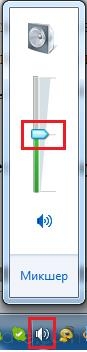
Уровень звука на микшере
- Также не забывайте о том, что штекер колонок должен быть включен в розетку, если колонки активные. Проверьте это.
- Убедитесь и в том, что выключатель на колонках включен, а также что регулятор повернут по часовой стрелке до упора.
- Убедитесь, что нет проблем с драйверами микрофона.
- Убедитесь, что устройства не сгорели.
Несколько полезных видео в тему:
Источник: http://netsmate.com/pochemu-net-zvuka-v-skype
Правильность подключения
Даже опытные специалисты иногда путают разъемы для подключения аудио устройств. Особенно, если всё делается в полумраке (под столом) или на ощупь. Обычно, выход для колонок имеет зеленый цвет, а микрофонный вход – розовый. Также, имеются характерные обозначения. Которые, увы, не всегда заметны.
Такие же цвета нанесены на штекерах. Перепутать очень сложно:

Обязательно проверьте этот вариант, если возникает вопрос: «нет звука в Скайпе меня не слышат что делать?». Возможно, Вы или кто-то другой случайно выдернул кабель, а потом неправильно его подсоединил. Не стоит забывать о том, что такие разъемы могут быть не только на передней панели (системного блока), но и сзади. Если фронтальные входы не работают, подключите микрофон к задним.
Как только выполните все рекомендации этого раздела, рекомендую перейти к началу статьи, и еще раз протестировать передачу голоса в настройках Skype.
Не так давно мне написал один из подписчиков в Facebook: что делать, друг не слышит меня в Скайпе?». Мы перепробовали несколько вариантов решения, но подошел следующий.
Источник: http://it-tehnik.ru/novice/no-voice-in-skype.html
Проблемы с качеством
Помимо того, что бывают моменты, когда в популярном мессенджере Скайпе нет звука, бывают и перебои с качеством связи. Опять же в таком случае не нужно пугаться и паниковать. Следует выявить причину и устранить ее. В программе существует всего несколько видов проблем с качеством звучания:
- эхо;
- механический голос;
- фоновый шум.
Эхо при разговоре может быть как у вас, так и у собеседника. В случае если вы слышите собственный голос, проблема в акустике собеседника. Если же, наоборот, виноваты уже вы. Для устранения этой проблемы не нужно долго ломать голову. Просто виновнику следует уменьшить громкость звуковоспроизводящего устройства. Или же следует убрать микрофон как можно дальше от динамиков. Удобнее всего в таком случае использовать для общения соответствующие наушники.
Механический голос и задержка звука зависят от скорости интернет-соединения. В таком случае стоит отключить все программы, использующие интернет-соединение, а также остановить все загрузки и скачивания. Следует проверить, подходит ли ваш интернет-провайдер, и скорость, которую он выделяет для общения в Скайпе. Минимальная скорость соединения должна быть:
- звонок — 30 Кбитс;
- видеовызов низкого качества — 128 Кбитс;
- видеовызов высокого качества — 400 Кбитс;
- видеовызов HD — 1.2 Мбитс.
Причинами фонового шума могут быть как посторонние шумы, так и неполадки в микрофоне. Следует проверить исправность микрофона, а также убедиться, что в настройках выбрано правильное устройство (как это сделать, объяснялось выше). Звонки стоит совершать из тихого места, так как посторонние шумы могут сильно мешать. Говорить надо по возможности ближе к микрофону.
Источник: http://itguides.ru/soft/skype/v-skajpe-net-zvuka.html
Драйвера
Ещё одной причиной, почему не воспроизводится звук в компьютере в целом, в том числе и в Скайпе, может быть отсутствие или повреждение драйверов, отвечающих за звук. Для того, чтобы проверить их работоспособность, набираем сочетание клавиш Win+R. После этого, открывается окно «Выполнить». Вводим в него выражение «devmgmt.msc», и кликаем по кнопке «OK».

Мы перемещаемся в Диспетчер устройств. Открываем раздел «Звуковые, видео и игровые устройства». Там должен располагаться хотя бы один драйвер, предназначенный для воспроизведения звука. В случае его отсутствия, нужно загрузить его с официального сайта, используемого устройства вывода звука. Лучше всего, для этого использовать специальные утилиты, тем более, если вы не знаете, какой конкретно драйвер загружать.
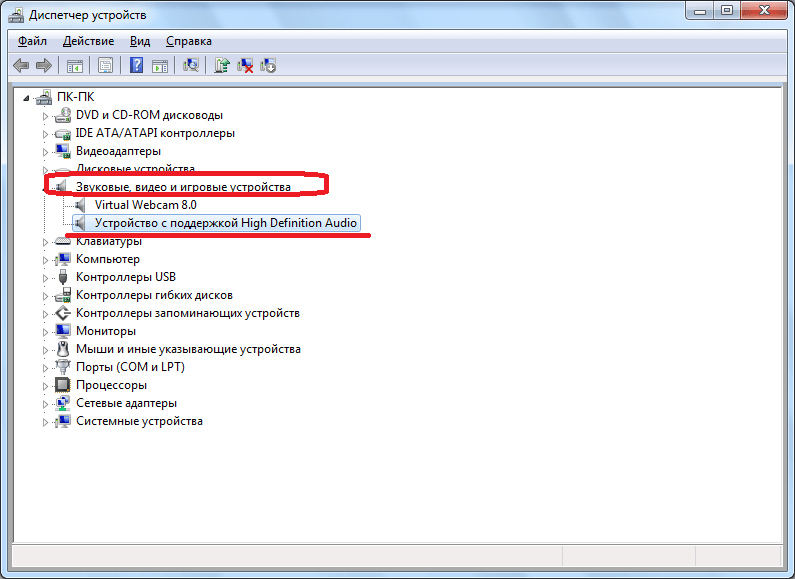
Если драйвер имеется, но помечен крестиком или восклицательным знаком, то это значит, что он работает неправильно. В этом случае, его нужно удалить, и установить новый.
Источник: http://lumpics.ru/no-sound-in-skype-a-solution-to-the-problem/
Настройка оповещений
Бывает так, что в Скайпе нет звука вызова. Эта проблема легко решаема, не стоит расстраиваться по этому поводу.
- Запускаем Скайп.
- Заходим в «Инструменты».

Переходим в Инструменты
- Выбираем из меню «Настройки».

Выбираем настройки
- Нажимаем на «Настройки оповещения», которые видим слева.
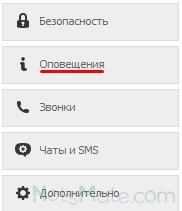
Переходим в настройки оповещения
- Далее убираем галочку со строки «Начинает со мной чат».

Убираем галочку
- Нажимаем на кнопку «Сохранить».

Сохраняем
Теперь звук при входящем вызове должен появиться.
Источник: http://netsmate.com/pochemu-net-zvuka-v-skype
Отключен звук на компьютере
Но, все может быть и гораздо проще. Например, у вас может быть отключен звук на компьютере. Для того, чтобы проверить это, в области уведомлений кликаем по значку динамика. Если регулятор громкости находится в самом низу, то это и было причиной отсутствия звука в Скайп. Поднимаем его вверх.
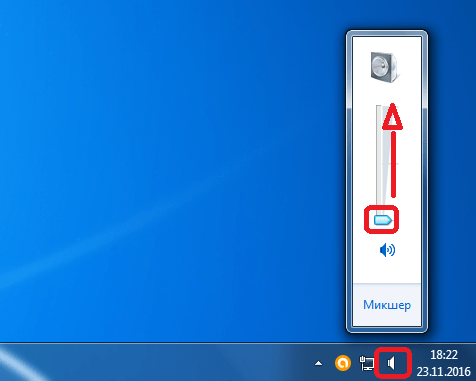
Также, признаком отключения звука может быть перечеркнутый символ динамика. В этом случае, для включения воспроизведения аудио, просто кликаем по этому символу.
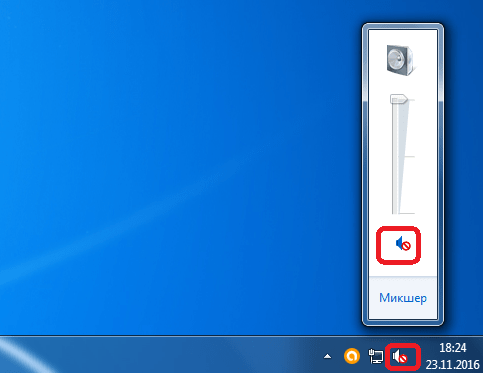
Источник: http://lumpics.ru/no-sound-in-skype-a-solution-to-the-problem/
Проблемы не у вас, а у собеседника
Вполне возможно, что вас не слышат потому, что у вашего друга неисправны наушники или колонки, неправильно настроено приложение. Если настройки Скайпа и операционной системы у вас в полном порядке, то попросите собеседника проверить работу своего оборудования. Для этого он должен проделать те же манипуляции, которые описаны в предыдущих пунктах.
Источник: http://messengers.guru/skype/chto-delat-net-zvuka




